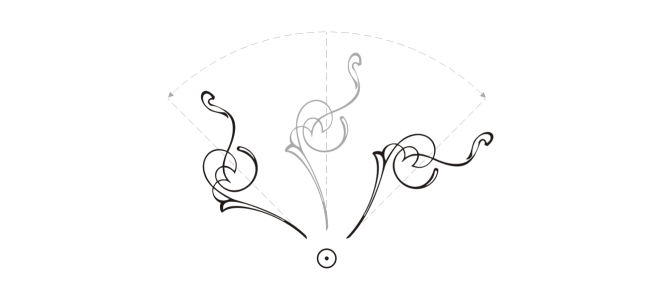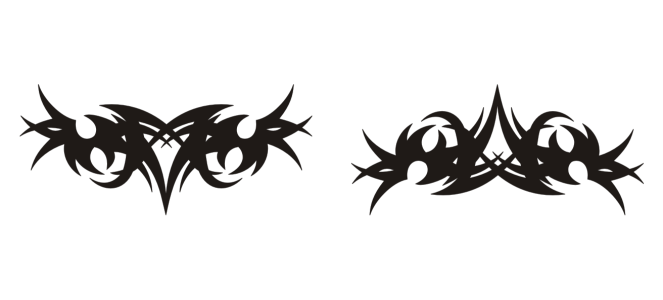Otočení a zrcadlení objektů
Aplikace CorelDRAW umožňuje otáčet objekty a vytvářet jejich zrcadlové obrazy. Objekt lze otočit zadáním vodorovných a svislých souřadnic. Jako střed otočení můžete nastavit určitou souřadnici na pravítku nebo bod relativní vzhledem k aktuální poloze objektu.
Otočení objektů kolem jednoho bodu
Zrcadlení objektu znamená jeho převrácení zleva doprava nebo shora dolů. Ve výchozím nastavení je kotvicím bodem zrcadlení střed objektu.
Zrcadlení objektu shora dolů
Postup při otočení objektu

2
V okně nástrojů klikněte na nástroj
Volná transformace 
.
3
Klikněte na tlačítko
Volné otočení 
na panelu vlastností.
4
Zadejte hodnotu do pole
Úhel otočení na panelu vlastností.
5
Stiskněte klávesu
Enter.
|
|
|
Použití funkce otáčení spíše v souladu s polohou objektu než podle souřadnic x a y |
Klikněte na tlačítko Vzhledem k objektu  na panelu vlastností. |
Otočení objektu pomocí úchytů pro otáčení |
Pomocí nástroje Výběr klikněte dvakrát na objekt a zobrazte úchyty pro otáčení. Táhněte úchyt pro otáčení po směru nebo proti směru hodinových ručiček. |
Otočení objektu pomocí ukotvitelného panelu Transformace |
Klikněte na položky Okno  Ukotvitelné panely Ukotvitelné panely  Transformace Transformace. Klikněte na tlačítko Otočit  . |

Relativní střed objektu můžete zobrazit a nastavit kliknutím na objekt a zobrazením úchytů otočení a přetažením úchytu relativního středu (kruh s tečkou uprostřed) do nového umístění.
Relativní střed objektu můžete nastavit na původní pozici zaškrtnutím políčka Relativní střed v ukotvitelném panelu Transformace.
Objekt můžete také otáčet pomocí panelu nástrojů Transformace. Chcete-li otevřít panel nástrojů, klikněte na příkaz Okno  Panely nástrojů
Panely nástrojů  Transformace.
Transformace.
Postup při otočení objektu kolem určeného bodu na pravítku

2
Klikněte na položky
Okno  Ukotvitelné panely
Ukotvitelné panely  Transformace
Transformace.
3
Klikněte na tlačítko
Otočit 
.
4
Zrušte zaškrtnutí políčka
Relativní střed.
5
Zadejte hodnotu do pole
Úhel otočení.
6
Zadejte hodnoty do libovolných polí
Střed:
•
X – umožňuje určit bod na vodorovné ose, kolem něhož bude objekt otočen.
•
Y – umožňuje určit bod na svislé ose, kolem něhož bude objekt otočen.
7
Klikněte na tlačítko
Použít.
Postup při zrcadlení objektu

2
Klikněte na položky
Okno  Ukotvitelné panely
Ukotvitelné panely  Transformace
Transformace.
3
Klikněte na tlačítko
Měřítko a zrcadlo.
4
V ukotvitelném panelu
Transformace klikněte na jedno z následujících tlačítek:
•
Zrcadlit vodorovně 
– umožňuje převrátit objekt zleva doprava.
•
Zrcadlit svisle 
– umožňuje převrátit objekt shora dolů.
Chcete-li převrátit bod podle určitého kotvicího bodu, zaškrtněte políčko odpovídající požadovanému kotvicímu bodu, který chcete nastavit.
5
Klikněte na tlačítko
Použít.

Vybraný objekt můžete zrcadlit také tak, že stisknete a podržíte klávesu Ctrl a přetáhnete úchyt výběru na opačnou stranu objektu.
Vybraný objekt můžete zrcadlit také kliknutím na tlačítko Zrcadlit vodorovně nebo tlačítko Zrcadlit svisle na panelu vlastností.
![]() Panely nástrojů
Panely nástrojů ![]() Transformace.
Transformace.